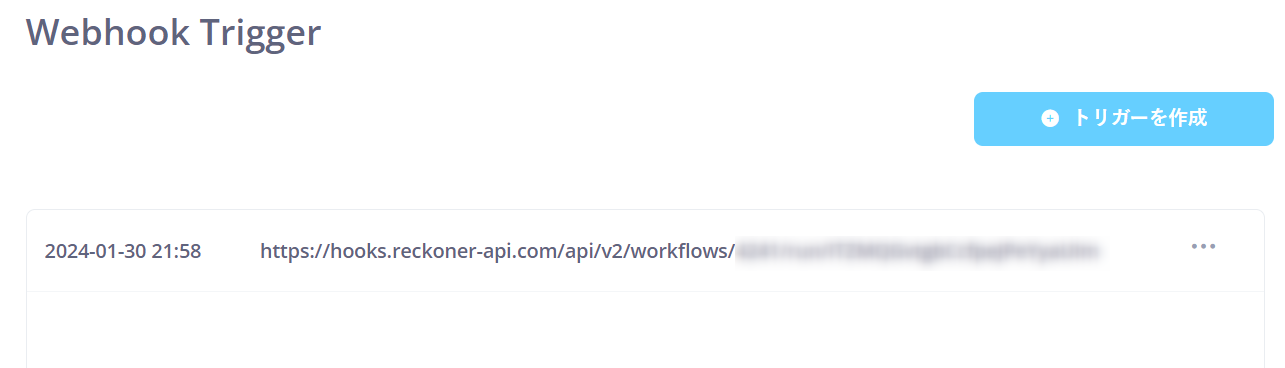kintoneと奉行クラウド間のデータ連携ならReckoner(レコナー)
kintoneで新規取引の承認が降りたら、自動的に新規取引先データを奉行クラウドに自動連携する方法
課題・現状
営業アシスタントがkintoneのプロセス管理機能を使って新規の取引先申請をおこなっている。承認が降りた取引先データを日次でCSV出力し、奉行クラウドでの管理項目名に変更・加工してから、奉行クラウドに登録し、得意先として管理している。加工と登録作業が手作業のため、手間がかかるうえにミスが起きやすい。奉行クラウドへの登録作業が完了しないと、業務担当者が以降の取引開始業務をおこなえず、業務が滞ってしまっている。
Reckoner(レコナー)導入の効果
連携の手作業がゼロに。
kintoneから自動で奉行クラウドにデータが連携されるため、手動での作業が無くなった。
奉行クラウドのデータをもとにした後続業務がスピーディーに。
Webhook機能を使うことで、kintoneで新規取引先申請の承認が降りたら、奉行クラウドに得意先として新規登録されるため、後続業務が滞らずにおこなえる。
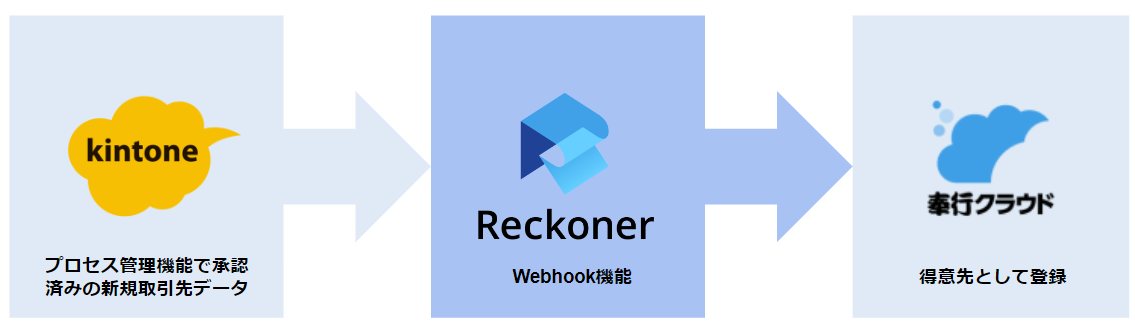
kintoneで新規取引の承認が降りたら、簡単に自動的に新規取引先データを奉行クラウドに自動連携する方法
STEP1
接続設定
Reckoner(レコナー)が、データソースとなる、kintoneと、データ転送先となる奉行クラウドにアクセスできるようにするため、ログイン情報入力やOauth設定をおこなう。

STEP2
データ加工・変換
SQLを記述することなく、Reckoner(レコナー)の画面上のマウス操作で、以下加工・整形をおこなう。
・「投影」タスクを用いて、奉行クラウドの管理項目名への変更と、申請日と承認日の日付データ型を変更する。
STEP3
ワークフロー作成・データ連携
検証環境を用意することなく、Reckoner(レコナー)の画面上で処理結果のプレビューをぱっと確認。バッチ制作不要で、kintoneと、奉行クラウドを繋いでデータの流れを作成する。
Reckonerでの解決ポイント
任意のトリガーでReckonerのワークフローが実行可能!
Webhook機能を使えば、任意のトリガーと連携して自動的や、アプリケーションのイベント・ジョブの前後にワークフローを実行させることができる。